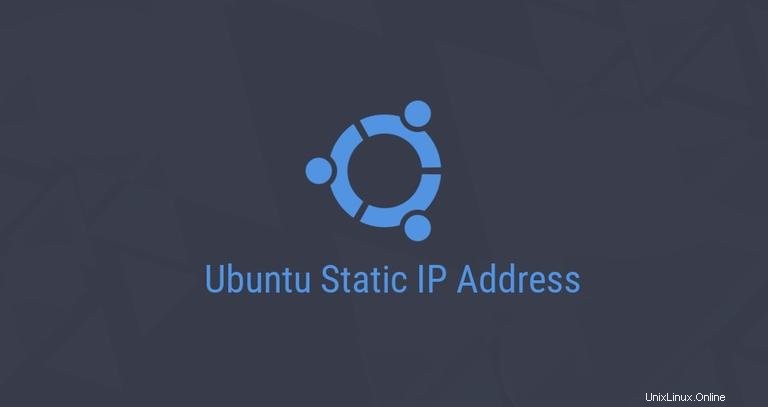
Dalam tutorial ini, kami akan menjelaskan cara mengatur alamat IP statis di Ubuntu 18.04.
Umumnya, alamat IP ditetapkan secara dinamis oleh server DHCP router Anda. Menyetel alamat IP statis pada mesin Ubuntu Anda mungkin diperlukan dalam situasi yang berbeda, seperti mengonfigurasi penerusan porta atau menjalankan server media di jaringan Anda.
Mengonfigurasi alamat IP Statis menggunakan DHCP #
Cara termudah dan direkomendasikan untuk menetapkan alamat IP statis ke perangkat di LAN Anda adalah dengan menyiapkan DHCP Statis di router Anda. DHCP statis atau reservasi DHCP adalah fitur yang ditemukan di sebagian besar router yang membuat server DHCP secara otomatis menetapkan alamat IP yang sama ke perangkat jaringan tertentu, setiap kali perangkat meminta alamat dari server DHCP. Ini bekerja dengan menetapkan IP statis ke alamat MAC unik perangkat. Langkah-langkah untuk mengonfigurasi reservasi DHCP bervariasi dari satu router ke router lainnya, dan disarankan untuk membaca dokumentasi vendor.
Netplan #
Dimulai dengan rilis 17.10, Netplan adalah alat manajemen jaringan default di Ubuntu, menggantikan file konfigurasi /etc/network/interfaces yang sebelumnya telah digunakan untuk mengkonfigurasi jaringan di Ubuntu.
Netplan menggunakan file konfigurasi dalam sintaks YAML. Untuk mengonfigurasi antarmuka jaringan dengan Netplan, Anda perlu membuat deskripsi YAML untuk antarmuka tersebut, dan Netplan akan menghasilkan file konfigurasi yang diperlukan untuk alat perender yang Anda pilih.
Netplan saat ini mendukung dua penyaji NetworkManager dan Systemd-networkd. NetworkManager sebagian besar digunakan pada mesin Desktop sedangkan Systemd-networkd digunakan pada server tanpa GUI.
Mengonfigurasi alamat IP Statis di Server Ubuntu #
Versi Ubuntu yang lebih baru menggunakan 'Nama Antarmuka Jaringan yang Dapat Diprediksi' yang, secara default, dimulai dengan en[letter][number] .
Langkah pertama adalah mengidentifikasi nama antarmuka ethernet yang ingin Anda konfigurasi. Untuk melakukannya gunakan ip link perintah, seperti yang ditunjukkan di bawah ini:
ip link
Perintah akan mencetak daftar semua antarmuka jaringan yang tersedia. Dalam hal ini, nama antarmukanya adalah ens3 :
1: lo: <LOOPBACK,UP,LOWER_UP> mtu 65536 qdisc noqueue state UNKNOWN mode DEFAULT group default qlen 1000
link/loopback 00:00:00:00:00:00 brd 00:00:00:00:00:00
3: ens3: <BROADCAST,MULTICAST,UP,LOWER_UP> mtu 1500 qdisc mq state UP mode DEFAULT group default qlen 1000
link/ether 56:00:00:60:20:0a brd ff:ff:ff:ff:ff:ff
File konfigurasi Netplan disimpan di /etc/netplan direktori dan memiliki ekstensi .yaml . Anda mungkin akan menemukan satu atau dua file YAML di direktori ini. File mungkin berbeda dari pengaturan ke pengaturan. Biasanya, file tersebut diberi nama 01-netcfg.yaml , 50-cloud-init.yaml , atau NN_interfaceName.yaml , tetapi di sistem Anda mungkin berbeda.
Buka file konfigurasi YAML dengan editor teks Anda:
sudo nano /etc/netplan/01-netcfg.yamlnetwork:
version: 2
renderer: networkd
ethernets:
ens3:
dhcp4: yes
Sebelum mengubah konfigurasi, mari kita jelaskan kodenya secara singkat.
Setiap file Netplan Yaml dimulai dengan network kunci yang memiliki setidaknya dua elemen yang diperlukan. Elemen pertama yang diperlukan adalah versi format konfigurasi jaringan, dan yang kedua adalah jenis perangkat. Jenis perangkat dapat berupa ethernets , bonds , bridges , atau vlans .
Konfigurasi di atas juga menyertakan renderer Tipe. Di luar kotak, jika Anda menginstal Ubuntu dalam mode server, perender dikonfigurasi untuk menggunakan networkd sebagai bagian belakang.
Di bawah jenis perangkat (dalam hal ini ethernets ), Anda dapat menentukan satu atau beberapa antarmuka jaringan. Dalam contoh ini, kita hanya memiliki satu antarmuka ens3 yang dikonfigurasi untuk mendapatkan pengalamatan IP dari server DHCP dhcp4: yes .
Untuk menetapkan alamat IP statis ke ens3 antarmuka, edit file sebagai berikut:
- Setel DHCP ke
dhcp4: no. - Tentukan alamat IP statis
192.168.121.199/24. Di bawahaddresses:Anda dapat menambahkan satu atau beberapa alamat IP IPv4 atau IPv6 yang akan ditetapkan ke antarmuka jaringan. - Tentukan gerbang
gateway4: 192.168.121.1 - Di bawah
nameservers, atur alamat IP server namaaddresses: [8.8.8.8, 1.1.1.1]
network:
version: 2
renderer: networkd
ethernets:
ens3:
dhcp4: no
addresses:
- 192.168.121.199/24
gateway4: 192.168.121.1
nameservers:
addresses: [8.8.8.8, 1.1.1.1]Saat mengedit file Yaml, pastikan Anda mengikuti standar indentasi kode YAML. Jika ada kesalahan sintaks dalam konfigurasi, perubahan tidak akan diterapkan.
Setelah selesai simpan dan tutup file dan terapkan perubahan dengan:
sudo netplan applyVerifikasi perubahan dengan mengetik:
ip addr show dev ens33: ens3: <BROADCAST,MULTICAST,UP,LOWER_UP> mtu 1500 qdisc mq state UP group default qlen 1000
link/ether 56:00:00:60:20:0a brd ff:ff:ff:ff:ff:ff
inet 192.168.121.199/24 brd 192.168.121.255 scope global dynamic ens3
valid_lft 3575sec preferred_lft 3575sec
inet6 fe80::5054:ff:feb0:f500/64 scope link
valid_lft forever preferred_lft forever
Itu dia! Anda telah menetapkan IP statis ke server Ubuntu Anda.
Mengonfigurasi alamat IP Statis di Desktop Ubuntu #
Menyiapkan alamat IP statis di komputer Desktop Ubuntu tidak memerlukan pengetahuan teknis.
-
Di layar Aktivitas, cari "jaringan" dan klik ikon Jaringan. Ini akan membuka pengaturan konfigurasi Jaringan GNOME. Klik pada ikon roda gigi.
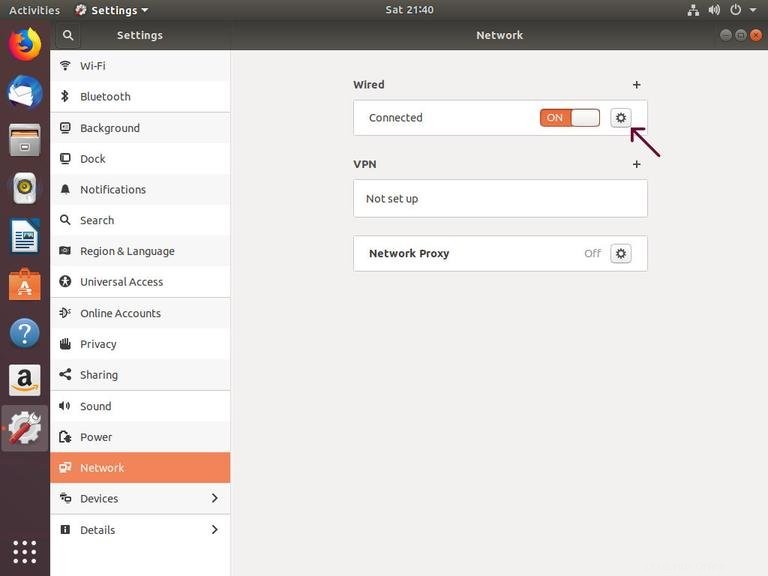
-
Kotak dialog Pengaturan antarmuka jaringan akan terbuka:
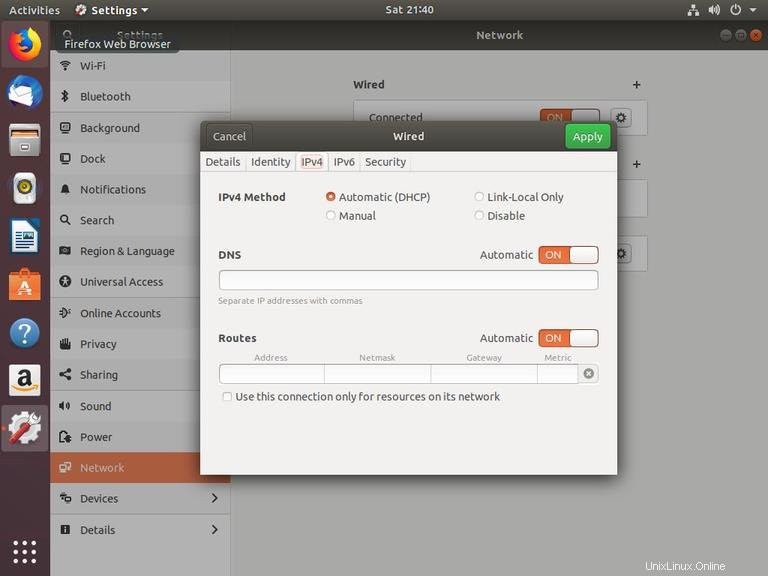
-
Di bagian "IPV4" Method", pilih "Manual" dan masukkan alamat IP statis Anda, Netmask dan Gateway. Setelah selesai, klik tombol "Apply".
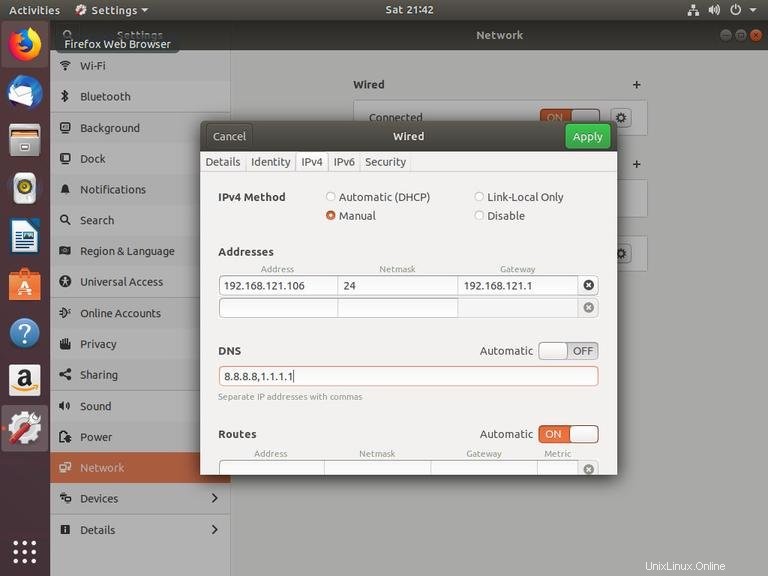
Sekarang setelah Anda menyiapkan Alamat IP statis, buka terminal Anda dengan menggunakan Ctrl+Alt+T pintasan keyboard atau dengan mengklik ikon terminal dan verifikasi perubahan dengan mengetik:
ip addrOutput akan menampilkan alamat IP antarmuka:
...
2: wlp1s0: <BROADCAST,MULTICAST,UP,LOWER_UP> mtu 1500 qdisc fq_codel state UP group default qlen 1000
link/ether 52:54:00:e9:40:f2 brd ff:ff:ff:ff:ff:ff
inet 192.168.121.106/24 brd 192.168.121.255 scope global dynamic noprefixroute ens3
valid_lft 3523sec preferred_lft 3523sec
inet6 fe80::5054:ff:fee9:40f2/64 scope link
valid_lft forever preferred_lft forever